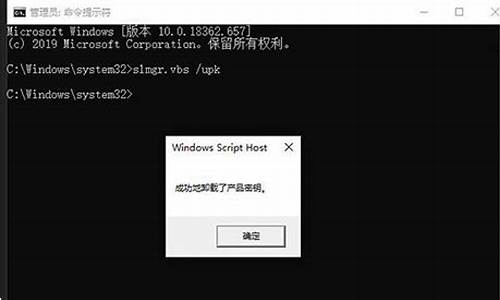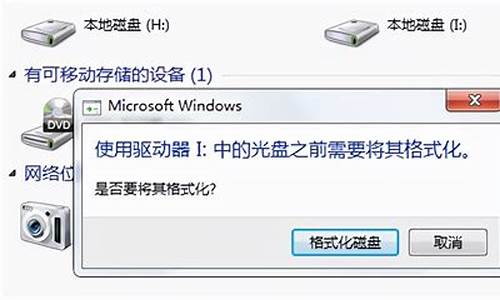您现在的位置是: 首页 > 驱动程序 驱动程序
插u盘启动_插u盘启动不了
ysladmin 2024-07-15 人已围观
简介插u盘启动_插u盘启动不了 现在我来为大家分享一下关于插u盘启动的问题,希望我的解答能够帮助到大家。有关于插u盘启动的问题,我们开始谈谈吧。1.如何进入U盘启动|电脑进入U盘启动
现在我来为大家分享一下关于插u盘启动的问题,希望我的解答能够帮助到大家。有关于插u盘启动的问题,我们开始谈谈吧。
1.如何进入U盘启动|电脑进入U盘启动界面方法
2.U盘启动方法
3.联想笔记本如何启动u盘
4.笔记本电脑怎么从U盘启动?
5.如何用u盘启动电脑设置u盘启动
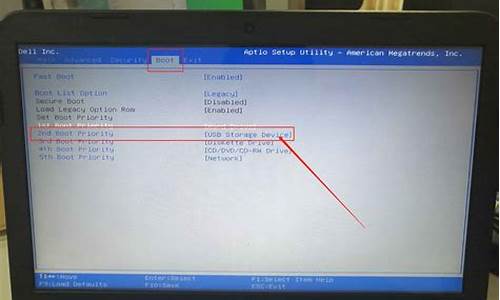
如何进入U盘启动|电脑进入U盘启动界面方法
U盘是现在安装系统最常用到的工具,而且大部分的电脑都支持U盘启动,通过启动热键或BIOS设置都可以进入U盘启动,不过很大一部分用户还不懂如何进入U盘启动,下面小编教大家电脑进入U盘启动界面的设置方法。
相关阅读:
u盘启动安装系统教程
电脑设置UEFI启动的方法
预装win8/win10新款电脑怎么设置U盘启动
一、所需工具
1、台式电脑或笔记本电脑
2、启动U盘:怎么制作U盘PE启动盘
二、启动热键进入U盘启动
1、在电脑上插入启动U盘,重启电脑时不停按F12、F11、Esc或F8快捷键,不同品牌电脑启动热键如图所示;
2、弹出启动菜单,KingstonDataTravelerG21.00或GeneralUDisk5.00或USB选项都是U盘启动项,DVD-RAM则是光盘,选择后按回车即可。
三、BIOS设置进入U盘启动步骤
1、如果不支持启动热键,则插入U盘,重启不停按Del、F2等按键进入BIOS界面,不同品牌电脑开机进BIOS界面方法;
2、如果是以下界面,选择AdvancedBIOSFeatures回车;
3、按上下方向键选择HardDiskBootPriority回车;
4、选择USB-HDD按加减号或F5/F6或PageUP/PageDown,移动到第一位置,按F10回车重启;
5、如果是以下界面,切换到Boot或Startup,选择HardDriveBBSPriorities回车;
6、选择BootOption#1回车,选择U盘选项,回车;
7、按ESC返回,再选择BootOption#1回车,选择U盘选项,回车,按F10保存重启。
以上就是进入U盘启动的两种方法,通常可以通过启动热键,如果不支持热键,再进入BIOS设置U盘启动。
U盘启动方法
win7系统怎么设置U盘为第一启动?电脑默认是从装有系统的硬盘启动,如果要用U盘装系统,需要bios修改U盘为第一启动项,由于电脑品牌众多,操作步骤各不相同,所以很多人对怎么设置U盘第一启动迷惑不解。下面小编跟大家介绍win7系统bios设置U盘启动为第一启动项的方法。
操作须知:
1、设置U盘启动分很多种:传统legacy机型设置、uefi新机型设置、uefi机型改legacy启动设置,win7机型一般是legacy模式
2、由于电脑品牌以及机型非常多,这边仅列举一部分电脑的设置方法,其他可参考相关教程的方法
相关教程:
legacyu盘启动安装系统步骤
联想g50笔记本设置U盘启动方法(联想机型无法按F2进BIOS,参考这个方法)
联想G40设置U盘启动方法(包含uefi和legacy设置)
所需工具
1、4G或更大容量U盘
2、制作启动U盘:
legacy模式:如何制作大白菜u盘启动盘
uefi模式:uefi启动u盘怎么制作
uefi/legacy双模式:wepe启动盘制作教程(支持大于4G镜像)
启动快捷键简单快速
1、在电脑上插入制作好的启动U盘,重启电脑时不停按F12或F11或Esc或F7等快捷键,下面是各种品牌主板、台式一体机的u盘启动热键一览表,根据不同的电脑品牌,选择对应的按键即可调出启动菜单选择界面,如果不支持,再看下面的bios设置;
2、弹出启动菜单选择框,一般会显示USB字样或U盘的名称,比如SandiskCruzerPop1.26或KingstonDataTravelerG21.00或GeneralUDisk5.00或USBHDD选项都是U盘启动项,其中带UEFI的是UEFI启动,不带UEFI的是legacy启动,选择你需要的U盘选项后按回车键。win7系统通常是legacy模式,我们只需要选择不带uefi的项回车。
BIOS设置U盘启动方法不同品牌电脑开机进BIOS界面方法
一、老主板CMOS设置u盘第一启动
1、在电脑上插入U盘,重启不停按Del或F2或F1或F10或esc等按键进入BIOS界面,
2、如果是以下这种界面,按↓方向键选择AdvancedBIOSFeatures回车;
3、按↓方向键选择HardDiskBootPriority回车;
4、选择USB-HDD按加减号或F5/F6或PageUP/PageDown,移动到第一位置,按F10回车重启即可U盘启动。
二、AptioSetupUtilitybios设置u盘第一启动
1、启动时不停按Del或F1或F2或Esc等进入BIOS,按→方向键切换到Boot或Startup,选择HardDriveBBSPriorities回车;
2、选择BootOption#1回车,选择U盘选项,如果要uefi安装,就选择uefi的项,按回车;
3、按ESC返回,再选择BootOption#1回车,选择U盘选项,回车,按F10保存重启,重启后就可以从U盘启动。
三、联想ThinkCentre一体机BIOS设置U盘第一启动
1、插入制作好的U盘启动盘,重启时不停按F12键调出启动项选择菜单;
2、选择USBHDD选项按回车即可,如果无法进入安装界面或没有USB选项,则选择“EnterSetup”进入BIOS;
3、按→方向键移动到Startup,选择StartupSequence,按回车进入;
4、进入启动项设置界面,选择USBHDD选项,按+/-调整到第1的位置;
5、如果USBHDD在底部的Excludedfrombootorder,则表示U盘项被BIOS排除;
6、选择USBHDD按F键锁定,在按X键移动到上部,再按+/-调整到首位;
7、之后按下F10保存设置,退出重启即可从u盘启动。
四、微星主板UEFIBIOS设置U盘第一启动
1、插入U盘启动盘,启动电脑过程中按F11快捷键选择U盘启动,或者按下Del键进入BIOS;
2、在BIOS右上角Language切换成中文,点击左侧的SETTINGS(设置);
3、选择“启动”,按回车键;
4、选择“1st开机装置”,按回车;
5、移动到识别的U盘启动盘,比如kingstondata,按回车确认;
6、这样开机启动项就是U盘,按F10保存修改,重启即可。
五、华擎主板BIOS设置U盘第一启动
1、插入启动U盘,开机按F2键进入BIOS,如果F2没反应,尝试F1或Delete键;
2、按→方向键移动Boot,选择HardDriveBBSPriorities回车;
3、选择BootOption#1回车,选择USB的U盘项,回车;
4、这样U盘就是第一启动项,按F10保存修改,重启即可U盘启动。
win7系统怎么设置U盘为第一启动项的方法就是这样子,设置U盘第一启动是用U盘安装系统的第一步,有需要的用户学习下上面的教程。
联想笔记本如何启动u盘
现在大部分电脑支持U盘启动,而且默认自动启动,请按照下面方法操作。 制作启动U盘在别的电脑下载安装大白菜u盘系统,然后把u盘插入电脑,按照提示,选择插入的U盘,确定,开始制作,完成后,取下u盘。
下载系统安装包网页搜索下载深度ghost win7或者xp系统(下载后文件就是ISO文件)等等到d或者e盘。使用迅雷下载,速度快。
安装恢复系统把u盘插入到要安装系统的电脑,开机,一直不停的按f12,然后择u盘驱动。启动后正常后,运行U盘中的硬盘安装器或者GHOST镜像安装器,自动识别备份gho文件,选择恢复,就可以了。
笔记本电脑怎么从U盘启动?
联想笔记本如何启动U盘,其实很简单,只要有了光盘或者是u盘都可以用来重装系统。首先把U盘插入到电脑上的USB接口,插好后,开机按F2键进入BIOS设置界面,然后在键盘上移动方向键选择USB这个选项。然后用键盘移动到Setup标签项,按回车键进入选择项目的页面接着再移动光标选择Andriverfromsystem32选项,按回车键进入U盘启动项的选项选择页面然后再移动光标进行确认,直到你选择好了启动项目后记得要按F10来保存哦!最后按F10保存之后再次按回车键就会回到刚刚设置启动项的页面。然后就可以进入到U盘里面了。
一、电脑光驱不识别怎么办。
1、如果光驱能识别,但是电脑无法识别,则是光驱坏了。
2、如果你的光驱坏了,可以先把电脑主板上的光盘架取下来(一般都是从机箱后面取出),然后插入到光驱中。
3、在启动后进入BIOS设置,也可以按F12键进入,也是在键盘上方向键上的小三角下。
4、如果你电脑中了木马或者病毒的话,就会导致Windows无法识别光盘。
5、然后到控制面板-管理工具里去看看有没有光盘恢复控制列表,如果有的话打开它。
6、也可以用软盘启动光盘驱动器来安装系统,就是通过下载Win7系统后安装到自己电脑的光驱中(在这里我们安装系统的时候可以不用光驱)。这种方法可以让你轻松地恢复光驱。
二、联想笔记本U盘安装系统的方法。
首先,将制作好的U盘启动盘插入到电脑上,然后重启电脑。接下来进入到安装系统的界面。选择U盘(建议用USB接口的U盘),然后点击开始。等待安装程序完成之后,会自动重启系统盘的初始化。接着再等待进度条走完之后,在重启就可以了。之后就是正常情况下进入PE系统。
三、如何下载U盘启动盘软件,在网上下载U盘启动盘软件很多,但是不同的系统版本的也很多,如果想要下载到一个好用的U盘启动盘工具,那么还是需要自己去研究下。
1、我们可以去网上搜下安装U盘BIOS系统的教程来研究。
2、接着就是到各大论坛或QQ群去搜索下,你会看到有很多人都在分享这个软件。
3、如果你找不到这个软件,可以到各大论坛搜索看看。
4、然后再下载U盘BIOS文件,就是直接拷贝U盘BIOS版本文件到U盘里备用。
5、接着我们在网上下载个U盘安装软件。
6、然后在软件中下载安装成功后我们重新将下载的这个软件拷贝到U盘里备用即可。
如何用u盘启动电脑设置u盘启动
步骤如下:1,我们先把U盘插入电脑,然后开机,在开机时候按着“F2”键,进入BIOS界面。
2,接着,我们按方向键,调到“启动”这一页。
3,向下移动光标到“启动选项属性”中的“Boot Op-tion #1”,按回车,选择你插入的U盘的名称,再按下回车。
4,然后用方向键移动到退出页,选择“保存变更并重新设置”按回车。
5,上面是中文版的英文版的就是先进入到“Boot"页面。
6,然后向下移动到“Boot OptionPriorities" 中的"BootOption#1"按回车,选择USB设备,最后移动到"Exit" 选择"ExitSaving Changes"按回车就可以了。
U盘的组成很简单,主要由外壳+机芯组成,其中:
1.机芯:机芯包括一块PCB+USB主控芯片+晶振+贴片电阻、电容+USB接口+贴片LED(不是所有的U盘都有)+FLASH(闪存)芯片;
2.外壳:按材料分类,有ABS塑料、竹木、金属、皮套、硅胶、PVC软件等;按风格分类,有卡片、笔型、迷你、卡通、商务、仿真等;按功能分类,有加密、杀毒、防水、智能等;
参考资料:
百度百科-u盘 启动如下:工具/原料:联想笔记本、U盘、BIOS系统设置1.0。
1、联想笔记本开机,按键盘的“F2”键进入BIOS设置界面。
2、切换到“Boot”(启动“选项卡,将“Boot Mode”设置为“Legacy Support".
3、同时将“USB Boot”设置为“Enabled”。以便支持从U盘启动系统。
4、接下来将启动U盘插入到电脑USB接口,切换到“Exit"选项卡,选择”Exct Saving Changes"(保存设置)项,选择”Yes“保存退出。
5、电脑重启后继续按F2进入Bios界面,切换到”Boot“选项卡,此时从”Legacy“列表中就可以查看到启动U盘设备信息。
6、根据屏幕提示,利用”F5“和”F6“调整设备启动顺序,将USB启动设置成第一项启动即可。
7、同时为了确保电脑可以从U盘启动,且为了防止启动U盘过程中出现蓝屏的问题,我们需要将”OS Optimized Default“设置为”Others".
8、最后切换到“Exit"选项卡,选择”Exct Saving Changes"(保存设置)项,选择”Yes“保存退出。待笔记本重启后就可以正常从U盘启动了。
好了,关于“插u盘启动”的话题就讲到这里了。希望大家能够对“插u盘启动”有更深入的了解,并且从我的回答中得到一些启示。